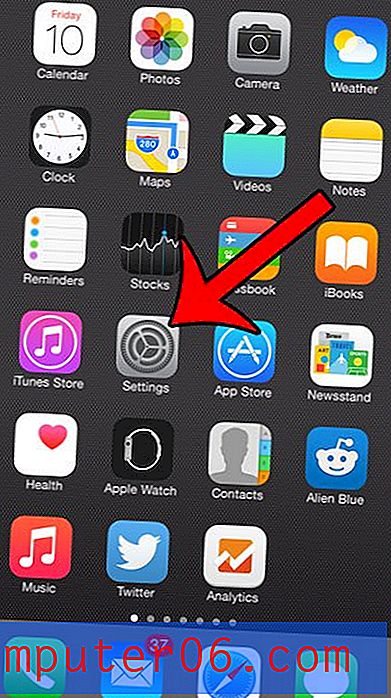7 Mac Alternatywy dla Nitro PDF
Czy musisz tworzyć dokumenty Adobe Acrobat PDF na komputerze Mac? Portable Document Format (PDF) został zaprojektowany jako sposób elektronicznej dystrybucji informacji przy zachowaniu oryginalnego formatowania i układu strony. Twój dokument powinien wyglądać tak samo na każdym komputerze, co czyni go idealnym do udostępniania treści, które musisz wyglądać dobrze.
Problem polega na tym, że chociaż każdy może czytać pliki PDF za pomocą darmowego programu Acrobat Reader firmy Adobe, potrzebujesz programu Adobe Acrobat Pro do tworzenia plików PDF, a to jest niewiarygodnie drogie. Dobra wiadomość jest taka, że Nitro PDF to tylko połowa ceny i zawiera większość potrzebnych funkcji w łatwym w użyciu pakiecie. Jest to niezwykle popularny edytor PDF dla systemu Windows, ale niestety nie jest dostępny dla komputerów Mac.
Co może zrobić użytkownik Apple? Czytaj dalej, aby uzyskać listę odpowiednich alternatyw.
Co może zrobić Nitro PDF dla użytkowników systemu Windows?
Ale po pierwsze, o co tyle zamieszania? Co robi Nitro PDF dla tych użytkowników systemu Windows?
Nitro PDF może tworzyć dokumenty PDF od zera lub poprzez konwersję istniejącego dokumentu, powiedzmy plik Word lub Excel.
Tworząc plik PDF, możesz mieć pewność, że formatowanie dokumentu pozostanie takie samo na dowolnym urządzeniu - dzięki czemu możesz poświęcić swój czas wyjątkowej zawartości, a nie problemom z formatowaniem.

Nitro PDF może konwertować zeskanowane dokumenty do formatu PDF. Jest to przydatne, ponieważ Portable Document Format to najbliższa nam papier cyfrowa. Optyczne rozpoznawanie znaków (OCR) rozpozna tekst na zeskanowanym obrazie, umożliwiając wyszukiwanie plików PDF.
Nawet jeśli nadal pracujesz z dokumentami papierowymi, tworzenie plików PDF jest proste. Nitro Pro umożliwia tworzenie plików PDF bezpośrednio ze skanera lub zapisywanie w formacie PDF z dowolnej aplikacji obsługującej drukowanie.

Nitro PDF pozwala edytować pliki PDF. Nigdy więcej nie pomyślisz, że plik PDF jest tylko do odczytu. Dodaj i zmień tekst, skopiuj nową treść z dokumentu Word, przenieś obraz lub przełącz go na inny, dodaj i zmień układ stron oraz trwale zredaguj tekst.
Niezależnie od tego, czy potrzebujesz modyfikować tekst, wstawiać strony, zamieniać obrazy lub dodawać logo firmy, Nitro Pro daje Ci możliwość przekształcenia każdego pliku PDF w niestandardowe dzieło.

Nitro PDF pozwala oznaczać i dodawać adnotacje do plików PDF w celach informacyjnych i do nauki oraz podczas współpracy z innymi. Podkreśl interesujące miejsca, notatki bazgroły, przekaż opinie i szkicuj pomysły. Wszystkie adnotacje można śledzić, aby umożliwić kontrolę wersji.
Adnotator PDF w Nitro Pro zapewnia potężne narzędzia do podświetlania i dodawania komentarzy do plików PDF. Twoje komentarze będą uniwersalnie kompatybilne z dowolnym programem PDF - niezależnie od tego, czy twoja przeglądarka działa w Nitro Pro, Acrobat® lub innym rozwiązaniu.
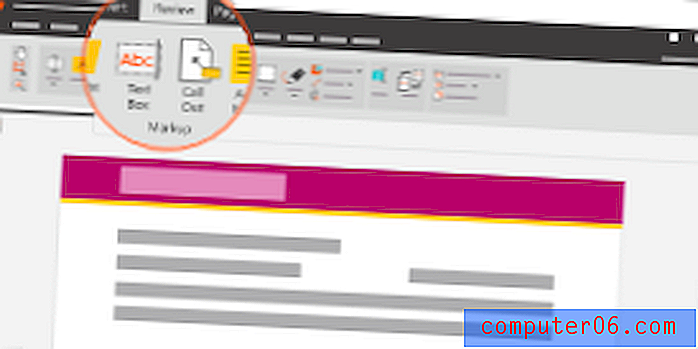
Nitro PDF umożliwia tworzenie formularzy PDF. Są to powszechny sposób prowadzenia działalności gospodarczej. Pozwalają Twoim klientom uzyskać dostęp do ważnych formularzy online i wygodnie je wypełnić. Nitro Pro może tworzyć formularze do wypełnienia od podstaw lub konwertując jeden utworzony w innej aplikacji, np. Word lub Excel. Mogą być one łatwo wypełnione przez innych cyfrowo za pomocą standardowego czytnika plików PDF, a nawet pozwalają na zbieranie podpisów elektronicznych.
Przeciągnij i upuść pola tekstowe, aby utworzyć przyjazne dla użytkownika pola formularza, które Twoi klienci i współpracownicy mogą wypełnić w kilka sekund. Możliwość duplikowania pól tekstowych przyspiesza tworzenie formularzy, a opcja dodawania pól rozwijanych zapewnia dodatkową elastyczność formatowania.
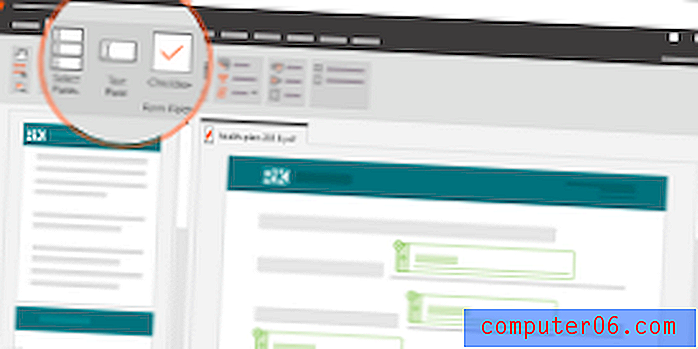
Nitro PDF pozwala konwertować pliki PDF na inne formaty plików. Może konwertować pliki pojedynczo lub całe kolekcje, zachowując układ i formatowanie. Obsługiwane są formaty Microsoft Office, podobnie jak popularne formaty CAD (Computer-Aided Design).
Niezależnie od tego, czy często pracujesz w dokumentach Word, arkuszach Excel lub prezentacjach PowerPoint, Nitro Pro może szybko przekonwertować plik PDF na edytowalny, sformatowany plik pakietu Microsoft Office.
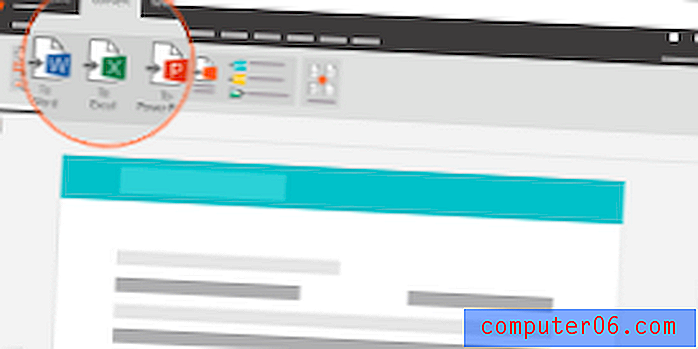
7 alternatyw Nitro PDF dla użytkowników komputerów Mac
1. PDFelement
PDFelement ułatwia tworzenie, edytowanie, oznaczanie i konwersję plików PDF. Aplikacja jest sprawna, stabilna i zaskakująco łatwa w użyciu. Osiągnęliśmy dobrą równowagę między kosztem, łatwością użycia i kompleksowym zestawem funkcji, a my nazwaliśmy go zwycięzcą w naszej najlepszej recenzji edytora PDF.
Większość użytkowników poradzi sobie z funkcjami wersji Standard (od 59, 99 USD), podczas gdy wersja Professional (od 99, 95 USD) jest jeszcze bardziej wydajna. Przeczytaj naszą pełną recenzję PDFelement.
Uzyskaj kontrolę nad plikami PDF, jak nigdy dotąd.
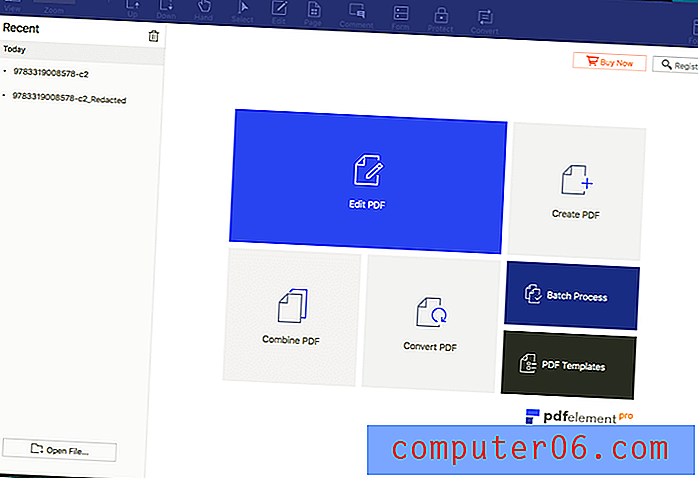
2. PDF Expert dla komputerów Mac
Jeśli cenisz szybkość i łatwość obsługi w porównaniu z kompleksowym zestawem funkcji, polecam Readdle PDF Expert . Jest to najszybsza i najbardziej intuicyjna aplikacja, którą wypróbowałem, zachowując podstawowe funkcje znaczników i edycji plików PDF, których potrzebuje większość ludzi. Narzędzia do adnotacji pozwalają wyróżniać, robić notatki i rysować, a narzędzia do edycji pozwalają wprowadzać poprawki do tekstu oraz zmieniać lub dostosowywać obrazy.
Nazwaliśmy go Najszybszym i najłatwiejszym w naszej recenzji edytora PDF, a kosztuje 59, 99 USD. Przeczytaj naszą pełną recenzję eksperta w formacie PDF.
Szybki, solidny i piękny edytor PDF. Czytaj, dodawaj adnotacje i edytuj pliki PDF, zmieniaj tekst i obrazy. Wypełniaj formularze i podpisuj umowy jak nigdy dotąd. Pobierz PDF Expert na Maca.
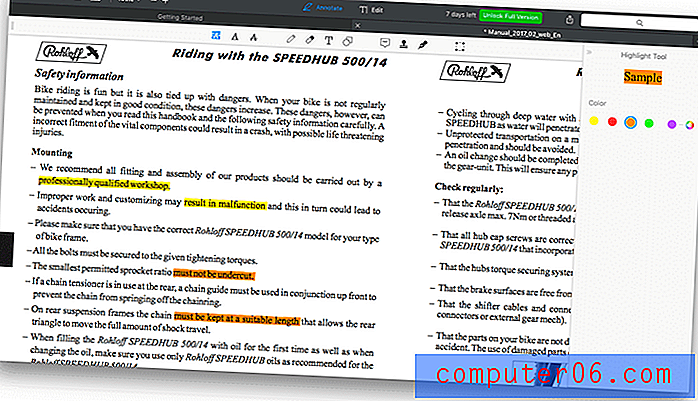
3. Uśmiechnij się PDFpen
PDFpen to popularny edytor PDF tylko dla komputerów Mac i oferuje funkcje potrzebne większości osób w atrakcyjnym interfejsie. Z przyjemnością korzystałem z aplikacji, ale nie jest ona tak responsywna jak PDF Expert, nie jest tak potężna jak PDFelement i kosztuje więcej niż oba. Ale z pewnością jest to silna, niezawodna opcja dla użytkowników komputerów Mac.
Standardowa wersja PDFpen dla komputerów Mac kosztuje 74, 95 USD i zapewnia podstawowe funkcje. Jeśli chcesz utworzyć formularze PDF lub cenić więcej opcji eksportu, rozważ wersję Pro, która kosztuje 124, 95 USD. Przeczytaj naszą pełną recenzję PDFpen.
Wydajna edycja plików PDF na komputery Mac. Dodaj podpisy, tekst i obrazy. Wprowadź zmiany i popraw literówki. Dokumenty zeskanowane OCR. Wypełniać formularze. Korekta tekstu OCR!
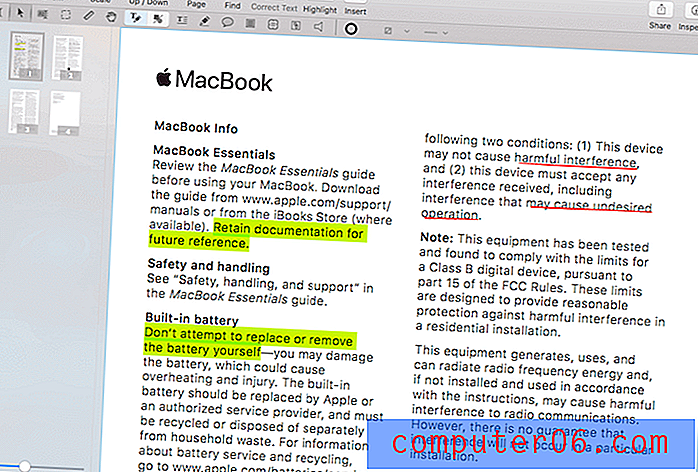
4. Able2Extract Professional
Able2Extract Professional polega na konwertowaniu plików PDF na inne formaty. Chociaż jest w stanie edytować i oznaczać pliki PDF (ale nie tak dobrze, jak inne edytory PDF), jego prawdziwą siłą jest potężny eksport i konwersja plików PDF. Jest w stanie wyeksportować plik PDF do programu Word, Excel, OpenOffice, CSV, AutoCAD i więcej, a eksport jest bardzo wysokiej jakości, zachowując oryginalne formatowanie i układ pliku PDF.
Jako najlepsza w swojej klasie konwersja plików PDF, aplikacja nie jest tania, kosztuje 149, 99 USD za licencję. Ale jeśli konwertujesz pliki tylko przez ograniczony czas, zdecydowanie warto przyjrzeć się miesięcznej subskrypcji aplikacji za 34, 95 USD. Przeczytaj naszą pełną recenzję Able2Extract.
Konwertuj, twórz i edytuj dokumenty PDF. Twój szwajcarski scyzoryk do plików PDF.
 5. ABBYY FineReader
5. ABBYY FineReader
ABBYY FineReader to dobrze znany edytor plików PDF dla komputerów Mac i Windows, który istnieje już od dłuższego czasu. Firma rozpoczęła opracowywanie własnej technologii OCR w 1989 roku i jest powszechnie uważana za najlepszą w branży. Jeśli Twoim priorytetem jest dokładne rozpoznawanie tekstu w skanowanych dokumentach, FineReader jest najlepszą opcją i obsługiwanych jest wiele języków innych niż angielski.
Jako najlepsza w swojej klasie konwersja plików PDF, aplikacja nie jest tania, kosztuje 149, 99 USD za licencję. Ale jeśli konwertujesz pliki tylko przez ograniczony czas, zdecydowanie warto przyjrzeć się miesięcznej subskrypcji aplikacji za 34, 95 USD. Użytkownicy Apple powinni być świadomi, że wersja Maca jest opóźniona w stosunku do wersji Windows o kilka wersji i brakuje wielu najnowszych funkcji. Przeczytaj naszą pełną recenzję ABBYY FineReader.
FineReader PDF umożliwia profesjonalistom maksymalizację wydajności w cyfrowym miejscu pracy. Dzięki najnowszej technologii OCR opartej na sztucznej inteligencji ABBYY, FineReader ułatwia digitalizację, pobieranie, edycję, ochronę, udostępnianie i współpracę na wszelkiego rodzaju dokumentach w tym samym przepływie pracy. Teraz pracownicy informacji mogą jeszcze bardziej skoncentrować się na swojej wiedzy specjalistycznej, a mniej na zadaniach administracyjnych.
 6. Adobe Acrobat DC Pro
6. Adobe Acrobat DC Pro
Jeśli jesteś subskrybentem Creative Cloud, prawdopodobnie już płacisz za Adobe Acrobat DC Pro, standardowy w branży program do edycji plików PDF stworzony przez firmę, która wynalazła ten format. Jest przeznaczony dla tych, którzy potrzebują najbardziej wszechstronnego zestawu funkcji i chcą zaangażować się w naukę działania programu.
Ale jeśli nie jesteś subskrybentem Adobe, cała ta moc ma swoją cenę: subskrypcje kosztują co najmniej 179, 88 USD rocznie. Przeczytaj naszą pełną recenzję Acrobat Pro.
Acrobat DC. W ten sposób świat wykonuje pracę. Ponad pięć milionów organizacji na całym świecie korzysta z programu Acrobat DC do tworzenia i edytowania najmądrzejszych plików PDF, konwersji plików PDF do formatów Microsoft Office i wielu innych. Jeśli potrzebujesz współpracować z osobami w odległych lokalizacjach, wypełnij i podpisz formularz lub uzyskaj podpis, zaufaj Acrobat DC, aby pomóc Ci to osiągnąć. Skądkolwiek.
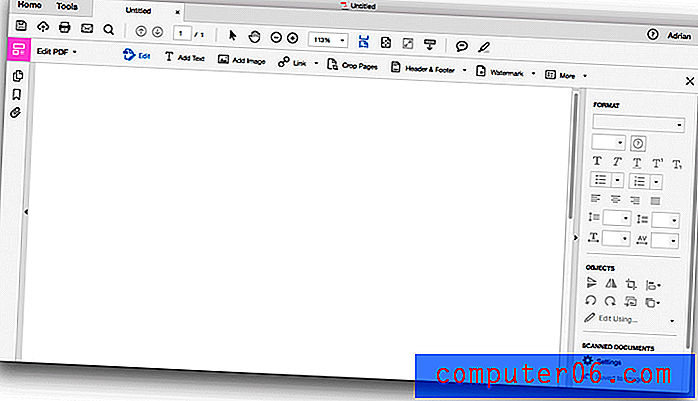
7. Apple Preview
Aplikacja Apple Preview umożliwia także oznaczanie dokumentów PDF, wypełnianie formularzy i podpisywanie ich. Pasek narzędzi Znaczniki zawiera ikony do szkicowania, rysowania, dodawania kształtów, pisania tekstu, dodawania podpisów i dodawania wyskakujących notatek.
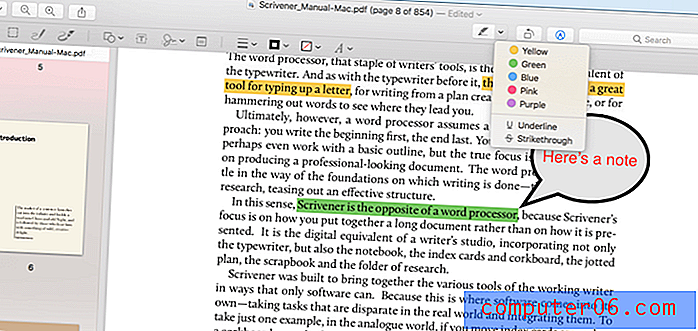
Więc co powinieneś zrobić?
Dobra wiadomość jest taka, że istnieje wiele alternatyw dla użytkowników komputerów Mac chcących tworzyć własne dokumenty PDF. Uważamy, że najlepszym edytorem PDF jest PDFelement. Jest łatwy w użyciu, oferuje wybór wersji o różnych możliwościach i jest znacznie tańszy niż Nitro PDF.
Ale to nie jedyna opcja. Ci, którzy cenią prostszą aplikację, powinni rozważyć Readdle PDF Expert, najszybszy i najbardziej intuicyjny edytor plików PDF, z którego korzystałem. Lub, jeśli Twoim priorytetem jest Optyczne rozpoznawanie znaków, ABBYY FineReader zapewnia najlepsze wyniki, a aplikacja z najbardziej elastycznymi opcjami eksportu to Able2Extract Professional.
Tylko Ty wiesz, która aplikacja najlepiej spełni Twoje potrzeby. Przeczytaj podsumowanie naszego najlepszego edytora PDF i utwórz krótką listę, a następnie pobierz wersje próbne, aby je ocenić.
 5. ABBYY FineReader
5. ABBYY FineReader  6. Adobe Acrobat DC Pro
6. Adobe Acrobat DC Pro